쉬운 공유를 위해 WMV를 GIF 파일로 변환하는 2가지 효율적인 방법
WMV 비디오에서 흥미롭고 멋진 조각을 잘라내어 친구들과 공유하려고 할 때 많은 플랫폼을 통해 보낼 수 없다는 것을 알게 될 것입니다. 가장 좋은 솔루션은 WMV 세그먼트를 웹 또는 휴대용 장치와 호환되는 작은 크기의 애니메이션 GIF 파일로 변환하는 것입니다. 이런 식으로 모든 앱을 통해 비디오에서 좋아하는 순간을 쉽게 공유할 수 있습니다.
이 기사에서는 2가지 가장 좋은 방법을 소개합니다. WMV 비디오를 GIF로 변환 자세한 단계와 함께. 모든 문제를 해결하는 전문적인 방법을 선택하거나 간단한 단계이지만 더 적은 기능으로 쉬운 방법을 선택할 수 있습니다. 계속 읽고 그들에 대해 자세히 알아보십시오.
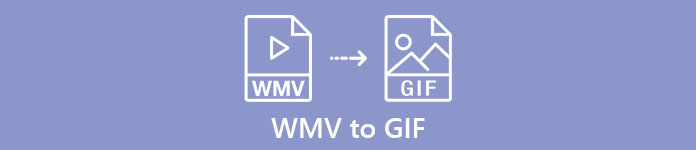
1부: WMV 비디오를 무료로 GIF로 변환하는 가장 효율적이고 효율적인 방법
효율적인 방법으로 WMV 비디오에서 재미있는 GIF를 만들려면 전문 GIF 제작자에게 의존해야 합니다. FVC 무료 비디오를 GIF 메이커로. 실제로 WMV 형식을 GIF로 변환하는 것을 포함하여 100개 이상의 형식을 모든 형식으로 변환할 수 있는 다목적 비디오 변환기입니다. 또한 고품질과 유창함을 유지하기 위해 비디오 해상도 및 프레임 속도 조정을 지원합니다.
- 1. 간단한 클릭으로 WMV 비디오를 GIF로 전송합니다.
- 2. 원하는 부분을 유지하기 위해 WMV 비디오를 자르고 자릅니다.
- 3. 비디오 해상도, 프레임 속도 및 효과를 자유롭게 사용자 정의하십시오.
- 4. GIF를 만들기 전에 자르기, 워터마크, 워터마크 및 WMV 회전.
무료 다운로드Windows 7 이상안전한 다운로드
무료 다운로드MacOS 10.7 이상안전한 다운로드
1 단계: 무료 다운로드 FVC 무료 비디오를 GIF 메이커로 Windows/Mac에서 실행합니다. 클릭 파일 추가 버튼을 눌러 GIF로 변환할 WMV 비디오를 선택합니다.
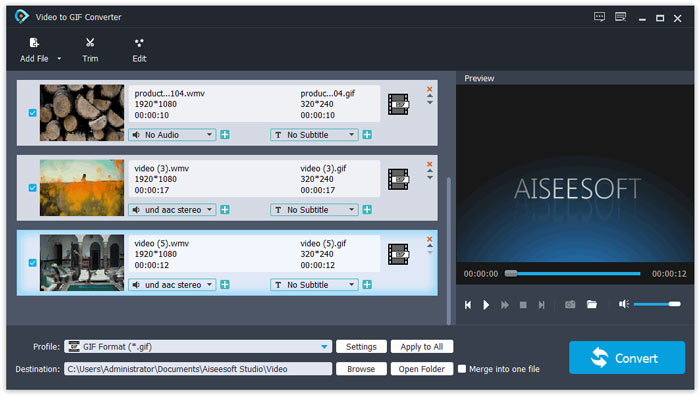
2 단계: 클릭 편집하다 버튼을 눌러 비디오를 짧은 애니메이션으로 자를 수 있습니다. 동영상을 자유롭게 자르고 회전할 수도 있습니다. 그런 다음 원하는 테마, 효과 및 자막을 자유롭게 추가할 수 있습니다.
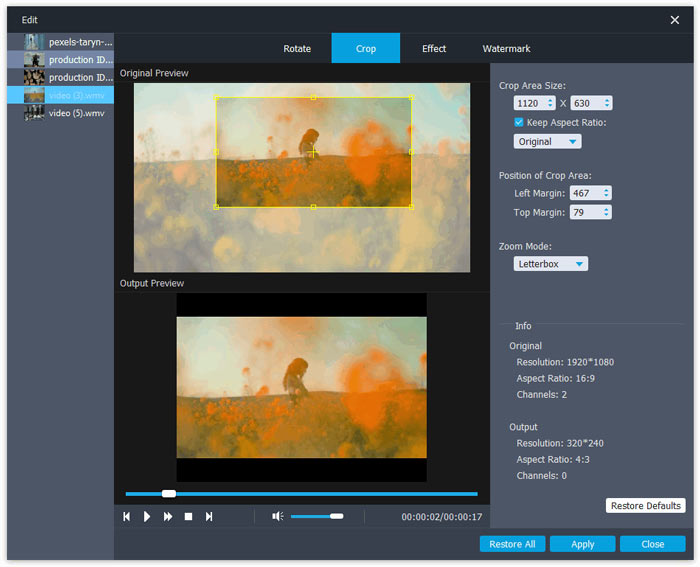
3 단계 : 그런 다음 프로필 메뉴를 선택하고 GIF 내보낼 형식입니다. GIF 파일의 품질과 유창성을 유지하려면 설정 아이콘을 클릭하고 해상도와 프레임 속도를 가장 높은 것으로 변경합니다. 그런 다음 기본 인터페이스로 돌아가서 변하게 하다 버튼을 눌러 WMV를 GIF로 전송하기 시작합니다.
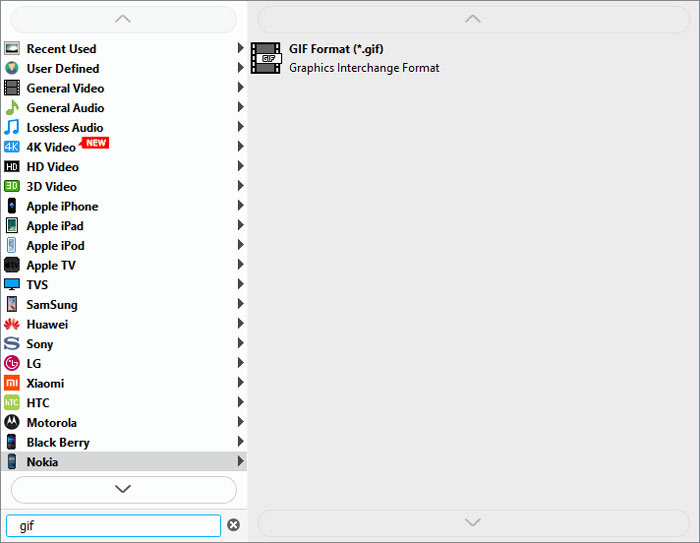
2부: WMV를 무료로 온라인에서 애니메이션 GIF로 쉽게 변환하는 방법
FVC 무료 온라인 비디오 컨버터 다른 소프트웨어를 다운로드하지 않고 온라인에서 WMV 비디오를 애니메이션 GIF로 변환하는 데 도움이 되는 사용하기가 매우 쉽습니다. 모든 형식 가져오기 및 10개 이상의 일반적인 형식으로 비디오 내보내기를 지원합니다. GIF 설정의 저해상도 및 프레임 속도에 관계없이 빠른 변환을 위한 최선의 선택입니다. 자세한 단계는 다음에서 소개됩니다.
1 단계: 열다 FVC 무료 온라인 비디오 컨버터 모든 브라우저에서. 클릭 변환 할 파일 추가 버튼을 눌러 런처를 설치합니다. 그런 다음 버튼을 다시 클릭하여 편집된 WMV 파일을 추가하고 변환기를 실행합니다.
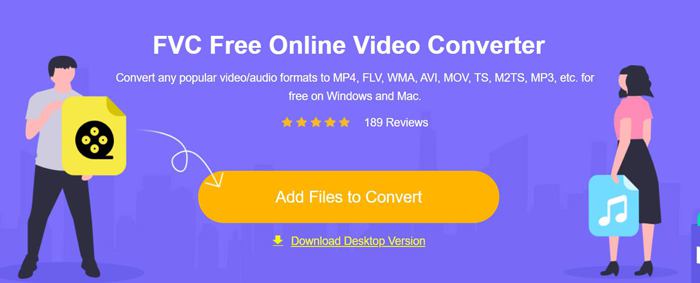
2 단계: 비디오 목록에서 GIF 형식을 선택한 다음 설정 아이콘을 클릭하여 320X240p 해상도와 8fps 프레임 속도를 선택합니다. 그런 다음 확인 버튼을 눌러 설정을 저장합니다. 그 후 변하게 하다 버튼을 눌러 저장 경로를 선택하고 WMV 비디오를 GIF 파일로 변환하기 시작합니다.
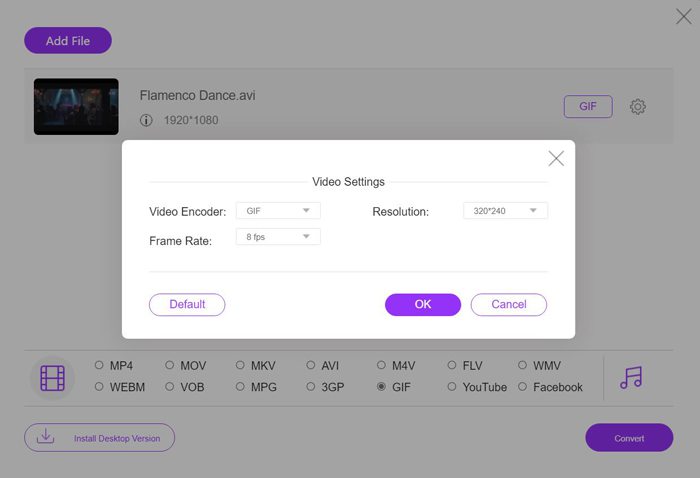
파트 3: WMV 비디오를 GIF로 변환하는 FAQ
1. WMV를 원본 품질의 GIF로 변환하는 방법은 무엇입니까?
사실 WMV를 GIF로 변환한 후에는 원본 품질을 유지할 수 없습니다. GIF는 256비트 색상만 지원하므로 이미지 품질이 상대적으로 낮고 파일 크기가 작습니다. 그러나 FVC Free Video to GIF Maker를 사용하여 설정을 조정하고 비교적 높은 품질을 유지할 수 있습니다.
2. 트위터에서 WMV 조각을 보낼 수 없는 이유는 무엇입니까?
Twitter는 MP4 및 MOV 비디오 형식만 지원하기 때문입니다. Twitter에서 영화 조각을 공유하려면 WMV 비디오를 더 작은 크기의 호환 가능한 GIF 파일로 변환하는 것이 좋습니다.
3. WMV를 GIF로 변환할 때 오디오 트랙을 삭제해야 하나요?
아니요, 할 필요가 없습니다. GIF는 여러 이미지와만 결합되기 때문에 오디오 파일은 지원하지 않습니다. WMV를 GIF로 전송하려는 경우 오디오 트랙이 자동으로 지워집니다.
결론
GIF는 이제 매우 인기가 있으며 WMV 비디오에서 흥미롭거나 멋진 GIF를 만들고 싶을 수 있습니다. 이 기사에서는 WMV 비디오를 GIF로 변환하는 데 도움이 되는 2가지 쉽고 효율적인 방법을 소개했습니다. 기본 조정을 통해 WMV를 온라인에서 무료로 GIF로 변환할 수 있습니다. 고품질과 유창함을 유지하려면 FVC 무료 비디오를 GIF 메이커로 무료로 다운로드하여 해상도와 프레임 속도를 변경하십시오.



 비디오 컨버터 궁극
비디오 컨버터 궁극 스크린 레코더
스크린 레코더








